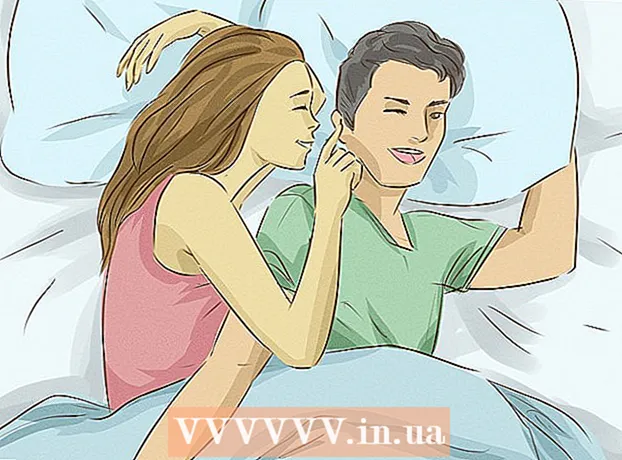Autor:
Gregory Harris
Datum Stvaranja:
8 Travanj 2021
Datum Ažuriranja:
1 Srpanj 2024

Sadržaj
- Koraci
- Metoda 1 od 4: Pokrenite simulator leta
- Metoda 2 od 4: Upotreba upravljačke ploče
- Metoda 3 od 4: Kontrola broda
- Metoda 4 od 4: Slijetanje
- Savjeti
- Upozorenja
- Što trebaš
Ako imate verziju programa Google Earth objavljenu 20. kolovoza 2007. ili kasnije, morate imati pristup simulatoru leta. Google Earth Flight Simulator uroni u stvarnost pomoću satelitskih fotografija. Ovisno o vašem sustavu, ovu opciju možete omogućiti pritiskom na kombinaciju tipki Control + Alt + A, Control + A ili Command + Option + A, a zatim pritisnite tipku Enter. Nakon što je ova opcija aktivirana jednom, njezina će ikona biti trajno istaknuta na alatnoj traci. Počevši od verzije 4.3 programa, tu opciju nije potrebno omogućiti, ona je omogućena prema zadanim postavkama. Trenutno se simulacija leta može izvesti samo na zrakoplovima F-16 Fighting Falcon i Cirrus SR-22. Sigurno će vam se svidjeti, samo morate probati.
Koraci
Metoda 1 od 4: Pokrenite simulator leta
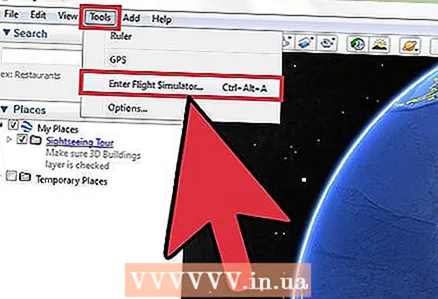 1 Otvorite simulator leta. Otvorite padajuću karticu Alati na gornjoj alatnoj traci programa Google Earth.
1 Otvorite simulator leta. Otvorite padajuću karticu Alati na gornjoj alatnoj traci programa Google Earth. - Ako imate stariju verziju programa od 4.3, pokrenite simulator leta pritiskom na + Alt + A, Control + A ili Command + Option + A, a zatim pritisnite Enter. nakon što je ova opcija jednom aktivirana, njezina će ikona biti trajno istaknuta na alatnoj traci.
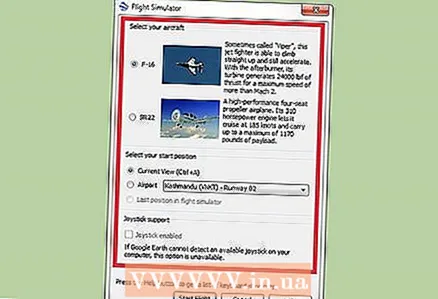 2 Postavite svoje osobne preferencije. Trebali biste otvoriti mali prozor koji se sastoji od tri dijela: tipa zrakoplova, položaja za lansiranje i upravljačke palice.
2 Postavite svoje osobne preferencije. Trebali biste otvoriti mali prozor koji se sastoji od tri dijela: tipa zrakoplova, položaja za lansiranje i upravljačke palice. - Zrakoplov. Odaberite avion na kojem želite letjeti. SR22 je sporiji i lakši za let, što ga čini dobrim izborom za početnike. F-16 je pogodan za napredne korisnike. U ovom vodiču koristimo F-16 kao primjer.
- Početni položaj. Polijetanje možete postaviti s aerodroma bilo kojeg velikog grada ili poletjeti s mjesta na kojem ste zadnji put koristili Google Earth. Novopridošlima je bolje da počnu na aerodromu u New Yorku.
- Joystick. Pomoću navigacijske tipke možete upravljati avionima.
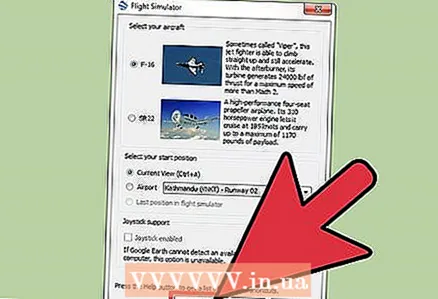 3 Pri dnu prozora kliknite gumb "Počni let".
3 Pri dnu prozora kliknite gumb "Počni let". 4 Pričekajte nekoliko sekundi da se karta učita.
4 Pričekajte nekoliko sekundi da se karta učita. 5 Odaberite sve zračne luke na koje želite redovito slijetati. Budući da je gotovo nemoguće vidjeti uzletno -sletne staze i uzletno -sletne staze bez dodatne pomoći, povucite crte duž pista. Obojite pruge u različite boje linijama debljine 5 mm. Pruge su sada jasno vidljive sa srednje visine.
5 Odaberite sve zračne luke na koje želite redovito slijetati. Budući da je gotovo nemoguće vidjeti uzletno -sletne staze i uzletno -sletne staze bez dodatne pomoći, povucite crte duž pista. Obojite pruge u različite boje linijama debljine 5 mm. Pruge su sada jasno vidljive sa srednje visine. 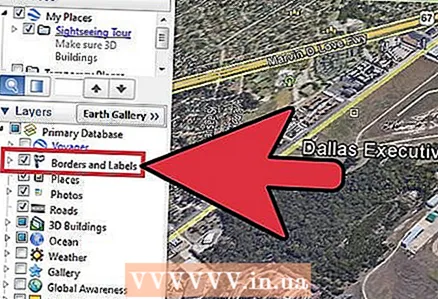 6 Otvorite bočnu ploču. Uključite opciju Granice i prijevoz. To će vam također pomoći u navigaciji.
6 Otvorite bočnu ploču. Uključite opciju Granice i prijevoz. To će vam također pomoći u navigaciji.
Metoda 2 od 4: Upotreba upravljačke ploče
 1 Pronađite upravljačku ploču. Na ekranu biste trebali vidjeti područje s puno zelenila. Ovo je vaša kontrolna ploča.
1 Pronađite upravljačku ploču. Na ekranu biste trebali vidjeti područje s puno zelenila. Ovo je vaša kontrolna ploča.  2 Upoznajte semafor.
2 Upoznajte semafor.- Brojčanik na vrhu prikazuje brzinu u čvorovima. U blizini pri vrhu nalazi se uređaj koji prikazuje vaš kurs. S desne strane vidjet ćete mali gumb na kojem piše Quit Flight Simulator. Kliknite na nju ako želite potpuno napustiti simulator. Ispod je broj 0. Ovaj broj prikazuje okomitu brzinu. Ponekad će ovaj broj biti negativan, što znači da opadate.
- Ispod je vaša nadmorska visina u stopama iznad razine mora.Trenutno bi ta brojka trebala biti jednaka 4320.
- U središtu zaslona nalazi se sektor s drugim podacima. Ovo je vaša glavna upravljačka ploča. Luk prikazuje kut kotrljanja. Paralelne linije su nagib u stupnjevima. Dakle, ako je ova brojka 90, to znači da je plovilo okrenuto prema gore.
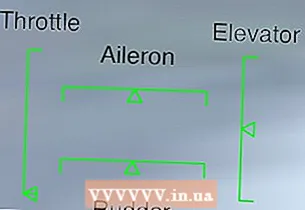 U donjem lijevom kutu nalazi se još jedna ploča. Lijeva strana je leptir za gas, vrh je eleron. Desno je dizalo, a ispod kormilo.
U donjem lijevom kutu nalazi se još jedna ploča. Lijeva strana je leptir za gas, vrh je eleron. Desno je dizalo, a ispod kormilo.- Na vrhu nema ništa drugo, no kasnije će se na njoj prikazati pokazivač preklopa i stajnog trapa. SR22 opremljen je automatskim kućištem pa nemate razloga za brigu.
Metoda 3 od 4: Kontrola broda
 1 Upamtite da je kontrola obrnuta. Stoga, ako pomaknete miša prema dolje, nos aviona će se podići i obrnuto.
1 Upamtite da je kontrola obrnuta. Stoga, ako pomaknete miša prema dolje, nos aviona će se podići i obrnuto.  2 Pripremite se za polijetanje. Ako se avion počne pomicati u stranu, pritisnite na engleskom rasporedu "," za usmjeravanje zrakoplova ulijevo i "." ići desno.
2 Pripremite se za polijetanje. Ako se avion počne pomicati u stranu, pritisnite na engleskom rasporedu "," za usmjeravanje zrakoplova ulijevo i "." ići desno.  3 Polijetanje. Pritisnite tipku za polijetanje, a zatim tipku PageUp na tipkovnici kako biste pojačali pogon i pokrenuli zrakoplov uz pistu. Čim se avion počeo kretati, pomaknite miša prema dolje. Prva brzina F-16 omogućuje mu ubrzanje do 280 čvorova. Kad dosegne 280 čvorova, avion bi trebao poletjeti.
3 Polijetanje. Pritisnite tipku za polijetanje, a zatim tipku PageUp na tipkovnici kako biste pojačali pogon i pokrenuli zrakoplov uz pistu. Čim se avion počeo kretati, pomaknite miša prema dolje. Prva brzina F-16 omogućuje mu ubrzanje do 280 čvorova. Kad dosegne 280 čvorova, avion bi trebao poletjeti.  4 Za skretanje desno. Pomaknite pokazivač udesno dok ne vidite tlo s desne strane, a zatim pomaknite kursor na dno zaslona. Dakle, skrećete desno.
4 Za skretanje desno. Pomaknite pokazivač udesno dok ne vidite tlo s desne strane, a zatim pomaknite kursor na dno zaslona. Dakle, skrećete desno. 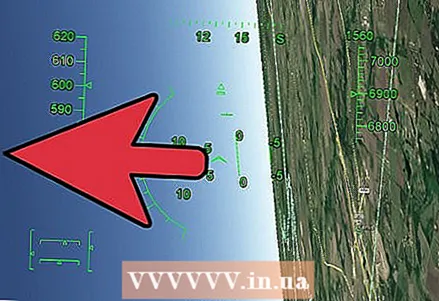 5 Za skretanje ulijevo. Pomaknite pokazivač ulijevo dok ne vidite tlo s lijeve strane, a zatim pomaknite kursor na dno zaslona. Dakle, skrećete lijevo.
5 Za skretanje ulijevo. Pomaknite pokazivač ulijevo dok ne vidite tlo s lijeve strane, a zatim pomaknite kursor na dno zaslona. Dakle, skrećete lijevo.  6 Da poleti gore. Usmjerite ravninu prema vrhu pomicanjem kursora do dna zaslona.
6 Da poleti gore. Usmjerite ravninu prema vrhu pomicanjem kursora do dna zaslona.  7 Letjeti dolje. Usmjerite avion prema dolje pomicanjem kursora na vrh zaslona.
7 Letjeti dolje. Usmjerite avion prema dolje pomicanjem kursora na vrh zaslona.  8 Ako želite izaći, samo pritisnite tipku Escape.
8 Ako želite izaći, samo pritisnite tipku Escape.
Metoda 4 od 4: Slijetanje
 1 Letite prema zračnoj luci na koju želite sletjeti. Povećajte overclocking do maksimuma. Otvorite zaklopke i stajni trap. Trebali biste letjeti brzinom od oko 650 čvorova.
1 Letite prema zračnoj luci na koju želite sletjeti. Povećajte overclocking do maksimuma. Otvorite zaklopke i stajni trap. Trebali biste letjeti brzinom od oko 650 čvorova.  2 Dođi na pistu. Kad budete spremni za slijetanje, poravnajte čamac s trakom za slijetanje tako da bude centriran na ekranu.
2 Dođi na pistu. Kad budete spremni za slijetanje, poravnajte čamac s trakom za slijetanje tako da bude centriran na ekranu.  3 Usporite potpuno. Držite tipku Page Down za smanjenje brzine. Morali biste odmah početi gubiti zamah.
3 Usporite potpuno. Držite tipku Page Down za smanjenje brzine. Morali biste odmah početi gubiti zamah.  4 Pritisnite tipku F na engleskom izgledu za podešavanje zaklopki. To će usporiti zrakoplov. Također će vam biti malo teže upravljati brodom. Idite na klapne 100%.
4 Pritisnite tipku F na engleskom izgledu za podešavanje zaklopki. To će usporiti zrakoplov. Također će vam biti malo teže upravljati brodom. Idite na klapne 100%.  5 Proširite šasiju pritiskom na tipku G. Ova se opcija odnosi samo na model zrakoplova F-16.
5 Proširite šasiju pritiskom na tipku G. Ova se opcija odnosi samo na model zrakoplova F-16.  6 Polako počnite pomicati kursor prema gore kako biste smanjili.
6 Polako počnite pomicati kursor prema gore kako biste smanjili. 7 Pazite na visinu leta.
7 Pazite na visinu leta. 8 Kad ste u blizini zračne luke, pobrinite se da je vaša brzina dovoljno spora za slijetanje. Za F-16 ta bi brzina trebala biti oko 260 čvorova. Letite li brže od ove brzine, avion će se srušiti.
8 Kad ste u blizini zračne luke, pobrinite se da je vaša brzina dovoljno spora za slijetanje. Za F-16 ta bi brzina trebala biti oko 260 čvorova. Letite li brže od ove brzine, avion će se srušiti.  9 Konačno spuštanje glatko. Kad ste udaljeni oko 300 metara (100 stopa) od tla, pobrinite se da se spustite glatko. Najlakše se srušiti u ovoj fazi. Prilikom slijetanja možete udariti u tlo i odgurnuti se, u tom slučaju se samo lagano ponovno spustite. Spustite se vrlo sporo.
9 Konačno spuštanje glatko. Kad ste udaljeni oko 300 metara (100 stopa) od tla, pobrinite se da se spustite glatko. Najlakše se srušiti u ovoj fazi. Prilikom slijetanja možete udariti u tlo i odgurnuti se, u tom slučaju se samo lagano ponovno spustite. Spustite se vrlo sporo. 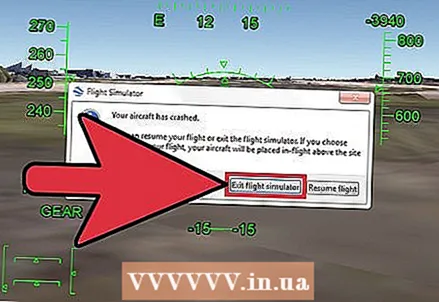 10 Povrat novca ako dođe do rušenja. U slučaju da ste osuđeni na pad, na ekranu će se pojaviti poruka koja će vam dati priliku da izađete ili nastavite let.
10 Povrat novca ako dođe do rušenja. U slučaju da ste osuđeni na pad, na ekranu će se pojaviti poruka koja će vam dati priliku da izađete ili nastavite let. - Ako nastavite let, nastavit će se tamo gdje ste se srušili. Za ispravno slijetanje trebate ponoviti sve prethodne korake.
 11 Potpuno zaustavite avion. U ovom trenutku trebali biste već biti na zemlji, ali još uvijek u pokretu. Pritisnite "," i "." Tipke zajedno, na ovaj način avion će se potpuno zaustaviti za nekoliko sekundi.
11 Potpuno zaustavite avion. U ovom trenutku trebali biste već biti na zemlji, ali još uvijek u pokretu. Pritisnite "," i "." Tipke zajedno, na ovaj način avion će se potpuno zaustaviti za nekoliko sekundi.
Savjeti
- Za uklanjanje upravljačke ploče pritisnite tipku H na engleskom izgledu.
- Cjeloviti vodič za simulaciju leta dostupan je ovdje https://support.google.com/earth/answer/148089?guide=22385&ref_topic=23746
Upozorenja
- Prilikom simulacije letenja možete osjetiti vrtoglavicu. U tom slučaju samo pritisnite razmaknicu i napravite pauzu.
Što trebaš
- Računalo s mišem i tipkovnicom.
- Google Earth (verzija 20/08/2007 ili novija)
- pristup internetu